Укажите файл навигационной программы dexp что это
Процессор: RockChip RK3066 1.6 ГГц Cortex A9 два ядра
Материнка: mtc-rk3066_rev0.3a
ОЗУ: 1 Гб (автор и скорость не известны)
ЦАП/АЦП: Wolfson WM8731 Stereo 24-bit (ADC SNR 90dB; DAC SNR 100dB)
+ Sound Processors with Built-in 3-band Equalizer ROHM BD37534FV
Усилитель: TDA7388. Разработка Филипс. Производство STMicroelectronics. Обеспечивает максимальную мощность на каждый из четырёх каналов по 40 ватт. Судя по даташиту усилитель обеспечивает низкий уровень шумов и нелинейных искажений.
— Полоса частот: 20-20000 кГц
— Выходная мощность при сопротивлении нагрузки 4 Ом — 4×40 Вт , комфортное прослушивание с Кни до 0,1% при мощности 10-15 ватт
— Коэффициент гармоник: 0,15 %
Экран: Разрешение — 800×480, диагональ — 6,2″
Bluetooth — есть
WiFi — есть
Типы поддерживаемых карт памяти — microSD
GPS-приемник: EC-3670
Радиоприемник FM — есть. Радиомодуль TDQ-220V-6E.
Решение проблемы с телегидом по просьбе подписчиков
USB: х2. (Один USB сзади, второй впереди под заглушкой)
Поддержка камеры заднего вида — естьТЫЦ




Родная прошивка — Штатная прошивка от 10 июля 2015 года
Кастомные прошивки от booroondook — Здесь
Кастомные прошивки от Malaysk — Тут
Инструкции
— Изменить цвет подсветки кнопок: настройки->заводские настройки->(пароль 126)-> на одной из вкладок будет выбор из четырех вариантов R, G, B или RGB
— получаем права суперпользователя (root): настройки->заводские настройки-> вводим пароль *#hct#root# и получаем root (до перезагрузки). Чтобы «закрепить» рут навсегда, открываем на редактирование файл /system/build.prop, находим там строчку:
persist.sys.root_access=0
и меняем ее на:
persist.sys.root_access=1
Доработка звука на Dexp Evolution: Тыц
Дальнейшие доработки, доп. выходы RCA для саба и тыла: Тыц
Существует два возможных способа прошивки устройства:
Прошивка из рабочего режима
Прошивка из режима recovery
Независимо от выбранного способа, сначала необходимо файл(ы) прошивки (mcu.img и/или update.img) поместить в корень microSD-карты файловой системой FAT или FAT32. Наличие при этом на карточке других файлов, не относящихся к прошивке, не регламентируется (но все же желательно, чтобы их не было).
Способ №1 (из рабочего режима): вставьте подготовленную карточку в слот для «GPS-карты». На экране должно появиться сообщение об обнаружении на карточке файлов прошивки и предложение выполнить обновление. Если вы действительно намерены обновить прошивку, выберите утвердительный вариант.
Обзор автомагнитолы DEXP W07 на Android 4.4
После этого устройство будет автоматически перезагружено в режим recovery, в котором и произойдет обновление прошивки. По окончании процесса устройство будет автоматически перезагружено в рабочем режиме. При этом может снова возникнуть предложение обновить прошивку. На этот раз следует ответить отрицательно, а затем удалить файлы прошивки с карточки (либо не пользоваться этой карточкой), чтобы подобных предложений больше не возникало.
Способ №2 (из режима recovery): загрузите устройство в режиме recovery (см. ниже) с заранее вставленной в слот «GPS-карты» подготовленной карточкой. Перемещаясь по меню, выберите пункт «update system/mcu image from /sdcard». После этого будет произведено обновление прошивки, а устройство останется в режиме recovery. Перезагрузить его в рабочий режим нужно вручную, выбрав пункт меню «reboot system now». Но перед этим желательно извлечь прошивочную карточку, дабы предотвратить отображение предложения об обновлении.
Примечания:
отсутствие на карточке одного из файлов (mcu.img, update.img) повлечет за собой частичную прошивку (либо Android, либо MCU, соответственно)
прошивка способом №2 при использовании TWRP-recovery невозможна ввиду специфичности формата update.img (это не ZIP-архив, с которым работает TWRP-recovery), а также невозможности прошивки MCU
Информация по способам входа в режимы Recovery
1. Если ГУ включено (рабочий режим, режим рекавери, зависание на стартовой заставке, зависание с черным экраном).
1.1 нажать и удерживать кнопку RESET;
1.2 не отпуская кнопку RESET, нажать и удерживать кнопку POWER;
1.3 отпустить кнопку RESET;
1.4 прослушать три писка внутреннего динамика на материнской плате;
1.5 отпустить кнопку POWER.
2. Если ГУ выключено (включая отсутствие подачи напряжения на желтый провод BAT).
2.1 нажать и удерживать кнопку POWER;
2.2 прослушать три писка внутреннего динамика на материнской плате;
2.3 отпустить кнопку POWER.
15.10.15, 09:06 | #2
●
Друзья 4PDA
Реп: ( 4 )
Это магнитола на rk3066. Со всеми плюсами и минусами. 1 гиг памяти, 2х ядерный камень на 1.6 гигагерца. Андроид 4.4. 2 полноценных USB (легкие винты тянут), 1 usb для 3g модема (4g у меня не завелся), 2 слота для микро SD. 2 месяца использую предсерийный образец.
Подключена нормальная акустика в зашумленных дверях напрямик в магнитоле плюс саб через усилок. Радио и CD настраивается родным эквалайзером, всю цифровую музыку гоняю через вайпер. К звуку никаких претензий нет (хотя все это чисто субъективно). Магнитола постоянно онлайн, управление с руля, камера заднего вида-все отлично. Тормозов и затыков не обнаружено.
Добавлено 15.10.2015, 09:05:
Изменяется цвет подсветки кнопок: настройки->заводские настройки->(пароль 126)-> на одной из вкладок будет выбор из четырех вариантов R, G, B или RGB
15.10.15, 22:15 | #3
●
Друзья 4PDA
Реп: ( 2 )
Из минусов, которые за два дня пользования выявил:
1. Микрофон никакой. Приходится орать прямо на магнитолу.
2. Звук не блещет. С одной стороны все чисто и детализировано без явных искажений (громкость чуть ниже среднего), но нет той прозрачности.. И никак не могу добиться нужной картины эквалайзером — как то он скудно работает. Может это покажется придиркой, но уверяю — меломаны точно будут не в восторге.
3. Штатная программа проигрывания с DVD постоянно начинает играть с первой песни на диске и не дает перематывать.
4. Иногда на экране непонятные помехи (искажения) в некоторых строках и зависит это от контента. Особо не напрягает, появляется редко.
5. Штатные приложения пока не смог заменить по причине того, что сторонние не управляются с руля (проигрыватель mp3).
Из плюсов:
1. Кнопки на руле завелись без танцов с бубном и переходников (Santa Fe 2008)
2. Экран сочный, тач не тупой
3. Шустро работает
4. WiFi ловит хорошо. Подъехал под окна офиса (3 этаж) и уровень два деления (телефон еле одно показывал). При этом, конечно, связь не шустрая, но стабильная. 2GIS с картами минут за 5 скачались и установились.
5. Спутники ловит весьма неплохо. Штук 9-10 навител показывает.
6. Радио ловит хорошо — не шумит, не заикается.
Источник: 4pda.to
DEXP в приложении управление приложениями произошла ошибка



При попытке войти в Плей маркет сразу вылетает в меню приложений. кеш чистил, данные удалял, телевизор делал полный сброс, ничего не помогает. Что можно сделать? Искал на форумах оказывается у многих такая проблема. Еще вопрос могу ли я сдать его по гарантии если это программная ошибка? Заранее спасибо.
Иногда происходят сбои в работе Google-сервисов, они перестают корректно работать. Это может быть вызвано тем, что их необходимо обновить или переустановить существующий Google-аккаунт.
Прежде всего проверьте подключение к интернету, далее проверьте дату и время. В настройках даты и время, около пункта «Автомат. дата и время» ставите галочку, а с пункта «Автомат. часовой пояс» убираете галочку и вручную выбираете часовой пояс +3 Минск (Летнее время) или +2 Хельсинки (Зимнее время).
После этого проверьте Play Market. Если всё же не работает, то делаем дальше.
Необходимо удалить все существующие на приставке аккаунты. Это можно сделать таким образом:
Зайти в настройки андроида — пункт Google, удалите выбранный аккаунт, нажав на кнопку меню.
После его удаления, необходимо ввести новый (или уже созданный) логии и пароль аккаунта. Это можно выполнить так:
1. Подключить приставку к интернету, зайти в меню устройства, оттуда войти в категорию «Настройка».
2. Выбрать пункт учетные записи — добавить учетную запись — выбрать «Google». После чего откроется окно с предложением добавить учетную запись, необходимо выбрать «Создать аккаунт» или «Новый».
3. В следующем окне необходимо ввести имя и фамилию, на которые будет зарегистрирован пользователь.
4. После необходимо дать название самому аккаунту (латинице, можно с цифрами, главное, без символов), а также придумать пароль.
Далее нажимаем кнопку «Принимаю» (это необходимо для принятия условий использования и политику конфиденциальности). На следующем этапе появится сообщение, что ваш аккаунт создан.
После создания аккаунта пользователь может полноценно использовать все Google-сервисы, установленные на андроид-устройстве.
Если Google сервисы все же не работают после изменения аккаунта, то возможно что у вас установлены устаревшие Google сервисы. Их нужно обновить. Скачать новейшие версии гугл сервисов можно с любого Android устройства с Play Market или с 4pda.ru. Скачанный файл скинуть на флешку и установить на приставке, после этого перезагрузить приставку и проверить на работоспособность.
Все сервисы Google должны заработать. Удачи!
Как найти и установить виджет на смарт ТВ
- Включаем телевизор и заходим в главное меню с помощью пульта дистанционного управления.
- Заходим в раздел «Сеть» и проверяем, подключен ли телевизор к Интернету.
- Далее необходимо создать аккаунт, если его у вас еще нет. В некоторых устройствах он един для всех программ с приложениями и называется Smart Hub. В остальных телевизорах просто ищем Play Market и смело заходим туда.
Кстати, у некоторых производителей, вдобавок к Play Market, имеются свои собственные магазины виджетов. Так, например, у Samsung в меню можно найти Samsung Apps, у LG – Game World, а у Sony – Fork Player.
В качестве логина необходимо ввести адрес своей электронной почты, придумать надежный пароль и нажать галочку «Согласен с условиями пользования». После создания непосредственно заходим в аккаунт.
- Если вы знаете название интересующего вас приложения, вбиваете его в строку поиска. Если вы зашли в магазин без конкретной цели, нажмите на заинтересовавший вас виджет, откроется окно с подробной информацией о нем. Если программа вас устраивает, нажимаем кнопку «Загрузить» или «Скачать».
- Процесс закачки начинается автоматически, загруженная программа устанавливается самостоятельно, после чего на экран выводится сообщение о завершении установки.
- ВСЕ! Заходим в программу и начинаем пользоваться.

Виджеты открывают поистине безграничный мир возможностей для обладателей smart TV. В каждой категории, основанной на предназначении программы, скрываются тысячи приложений на самый взыскательный вкус. Основное меню предлагает:
- Онлайн кинотеатры для просмотра сериалов и фильмов
- Аудиопроигрыватели, чтобы послушать любимых исполнителей и музыкальные новинки
- Тематические онлайн-каналы для просмотра трансляций спортивных мероприятий, модных показов, образовательных видео-передач и т. д.
- Игры всех жанров и возрастных групп
- Информационные приложения, чтобы следить за погодой, курсами валют и т. д.
- И многое, многое другое…
Иногда описание приложения может быть на английском языке – в этом случае можно ориентироваться по скриншотам и количествам скачиваний, а также рейтингу, сформированному на основании отзывов и оценок пользователей.
Перед скачиванием и установкой приложения всегда проверяйте наличие свободного места в памяти устройства. Если свободного места недостаточно, всегда можно удалить неиспользуемые виджеты и освободить необходимые мегабайты. Достаточно просто найти в меню Play Market раздел «Установленные приложения», выбрать нужную программу и нажать кнопку «Удалить».
One thought on «Настройка Google аккаунта и Google сервисов»
Ура, ваша статья помогла, всё починил, все работает) на телевизоре не работал маркет, уже что только не делал, в итоге сделал, как в статье и всё круто, спасибо)
Всего то надо было удалить аккаунт в настройках самого телевизора и по-новой войти)
Не работающий Google Play Market — одна из самых распространённых проблем на Андроид-устройствах, которая встречается как на дешёвых смартфонах, так и на флагманах. С чем связано возникновение проблемы и как её исправить, поговорим ниже.
Проявляться неисправность может по разному:
- Play Market не запускается
всевозможные ошибки при установке приложений
Не работает Google Play Market
#1 Перезагрузите смартфон
Вы не поверите, но перезагрузка, как и раньше, помогает решить большинство проблем. Выключите и снова включите своё устройство и попробуйте зайти в Play Market. Если не помогло, читаем дальше.
#2 Проверьте подключение к интернету
Если для выхода в интернет вы используете сотовую сеть, попробуйте подключить Wi-Fi соединение. В некоторых случаях данный шаг может оказаться полезным.
#3 Настройте дату и время
Несмотря на то, что параметры даты и работа Play Market, на первый взгляд никак не связаны, многие пользователи отмечают зависимость корректной работы от выставленного точного времени.
#4 Проблема с серверами Google
Редко, но такое случается, что сервера Google могут быть недоступны. Чтобы исключить этот пункт, следует проверить, как работает Play Market на других Андроид-устройствах. Если на других телефонах проблем нет, читаем ниже
#5 Очистите кэш и данные Play Market
- Перейдите в настройки смартфона в раздел «Приложения»
- В списке приложений найдите Play Market и выберите его
- Для очистки кэша и данных нажмите соответствующие кнопки
#6 Переустановите Play Market
Так как Play Market является системным приложением, мы не сможем его просто удалить. Но есть возможность удалить его обновления.
Найдите Play Market в диспетчере приложений, как в предыдущем способе и нажмите кнопку «Удалить обновления». Если такой кнопки нет, выберите «Отключить» (после того, как обновления будут удалены, не забудьте включить его обратно)
#7 Удалите кэш и данные у приложений «Google Services Framework» и «Сервисы Google Play»
Найдите данные приложения в диспетчере приложений и выполните такие же операции, как в предыдущем способе. После этого перезагрузите своё устройство и попробуйте открыть Play Market снова.
#8 Включите приложения «Аккаунты Google» и «Диспетчер загрузки»
Откройте Настройки => Приложения и выберите «Показать системные приложения»
Найдите приложения «Аккаунты Google» и «Диспетчер загрузки» и проверьте включены ли они.
#9 Выйдите из аккаунта Google и снова войдите
- Откройте настройки
- Выберите пункт «Учётные записи»
- Найдите свою учётную запись
- Нажмите «Удалить»
После этого, войдите в аккаунт Google заново, используя данные своей учётной записи.
#10 Используйте VPN-соединение
После ситуации с запретом Telegram в России, проблемы с подключением к Play Market возникли у большого числа пользователей. Всё дело в том, что вместе с Telegram, Роскомнадзор заблокировал большое количество ip-адресов компании Google.
Чтобы решить проблему, можно воспользоваться одним из приложений, позволяющим создать VPN-соединение.
Одним из самых популярных является приложение Turbo VPN
Запустите приложение и нажмите на кнопку с морковкой.
Попробуйте запустить Play Market.
#11 Сброс до заводских настроек
Если не помог ни один из способов выше, остаётся принять кардинальные меры — выполнить сброс настроек смартфона до заводских.
Перед выполнением данной операции рекомендуется создать резервную копию, так как все пользовательские данные будут стёрты.
- Перейдите в настройки телефона
- Выберите пункт «Восстановление и сброс»
- Подтвердите своё решение
MX Player Pro
MX Player Pro — самый мощный видеоплеер с расширенным аппаратным ускорением и нативной поддержкой субтитров. По заявлению разработчиков плеера, MX Player — это наиболее передовой видеоплеер из всех ныне доступных на Android TV.
Видеоплеер воспроизводит практически все видеофайлы, в том числе .3gp, .avi, .divx, .f4v, .flv, .mkv, .mp4, .mpeg, .mov, .vob, .wmv, .webm, .xvid и другие.
Также он читает большинство используемых файлов субтитров, в том числе .srt .ssa .ass .sub .smi .mpl .txt .psb и .mst. С его уникальной особенностью прокручивания субтитров можно легко перемещаться между текстами субтитров.
Возможности MX Player Pro
- ускорение работы устройства — аппаратное ускорение может быть применено к большему количеству видеороликов с помощью нового мощного HW+ декодера
- многоядерное декодирование: MX Player — первый Android TV плеер с поддержкой многоядерного декодирования. Результаты тестирования показали, что производительность двухядерных устройств на 70% выше, чем одноядерных.
- панорамы и масштабирование — с лёгкостью можно увеличивать и уменьшать масштаб, несколькими нажатиями кнопки пульта ДУ. Опция отключена по умолчанию.
- прокрутка субтитров — прокрутка вперёд/назад для перехода к следующему/предыдущему тексту. А также вверх/вниз для перемещения текста вверх и вниз, увеличение/уменьшение размера текста
- детский замок — развлекайте детей, не беспокоясь о том, что они могут случайным нажатием совершать звонки или прикасаться к другим приложениям (требуется плагин)
Разработчик: MX Media (formerly J2 Interactive)
Многоядерное декодирование — MX Player Pro первый в своём роде видеоплеер на Android TV Box, выполняющий многоядерное декодирование. И чьё преимущество были подтверждены многими тестами.



MX Player содержит кодеки и движки рендеринга, оптимизированные под процессоры, включая ARM NEON и NVIDIA Tegra 2. Также в приложении доступна прокрутка субтитров — быстрое перемещение между текстами субтитров и изменение их позиции. Это гарантирует чистый текст.
Если вам необходим EAC3 и другие редкие кодеки
Распакуйте общий архив, в котором будет папка и в ней четыре .zip файла (их распаковывать не нужно). Далее следует zip-файл переместить на устройство в папку «Загрузки», поскольку именно здесь MX Player проверяет наличие кодеков и выполняет автоматический импорт. Если всё прошло без ошибок, после установки в Help/About появится надпись «Пользовательский кодек 1.35+…»
Версия 1.39.13 от 22 сентября 2021
- добавлена поддержка USB OTG устройств (пока только в файловой системе FAT32)
- добавлена поддержка удалённой трансляции всех медиа форматов
- управление скоростью в локальном видеоплеере теперь поддерживает прямой ввод с клавиатуры
- добавлена поддержка перевода AI субтитров
- MX Share теперь поддерживает обмен файлами из других приложений
- множество внутренних оптимизаций производительности, чтобы сделать плеер ещё быстрее
Основной раздел:
Приложения
Источник: egorbulygin.ru
Navitel для автомагнитол своими руками

Navitel для автомагнитол можно самостоятельно установить. Не надо особых познаний или каких-либо кодов. Зная, как установить Navitel на автомагнитолу, удастся справиться с этой операцией своими силами, не пользуясь услугами специалистов.
Немного о Навител
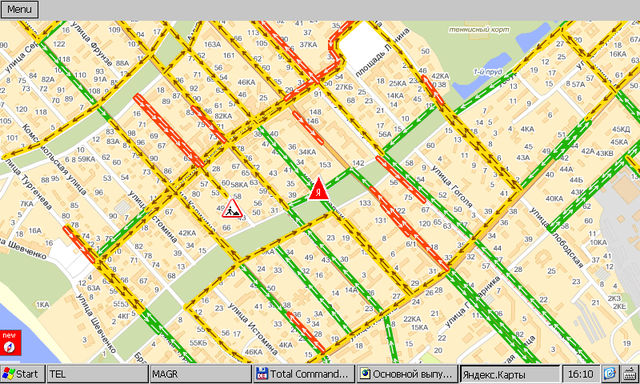
Для начала приведем несколько интересных фактов об этой программе:
- Программа Навител наша, российская. Она платная и реализуется хорошо на огромной территории планеты, включая страны СНГ, Азии и Европы. Некоторые версии Навител популярны и в Южной Америке;
- Программа выпускается для GPS-приемников на различных базах, таких как IOS, Виндовс Фон, Андроид и т.д;
- Начиная с 2006 года начались первые продажи программы. Высокое качество детализации карт уже с самого начала повысили рост продаж продукта;

Как установить навител на автомагнитолу
- Уже на 2009 года насчитывалось около 80 тыс. пользователей сервиса только в пределах столицы, а по всей России количество пользователей составляло около 130 тыс. человек;
- Особенно хорошей получилась серия автомобильных навигаторов Навител. Все они имели собственную программу и карты в комплекте;
- Навител предоставляет пользователям большое количество бесплатных сервисов, чем собственно говоря, можно объяснить бешеную популярность программы. Среди таких сервисов можно выделить Навител.
События – интерактивный портал, позволяющий всем пользователям видеть на карте отметки других водителей о различных важных событиях на определенном участке дороге.

Как установить навител в автомагнитолу
Примечание. К примеру, данный сервис поможет узнать, что на определенном участке дороги проводятся дорожные работы или установлена камера слежения. Таким образом, автомобилисты помогают друг другу, создавая сплоченный коллектив.
- Программа Навител поддерживает все стандартные разрешения экранов, включая квадратные;
- Из возможностей программы можно выделить поддержку аппаратного ускорения графики Open GL, настраиваемый фильтр отображения, поиск по адресам и многое другое.
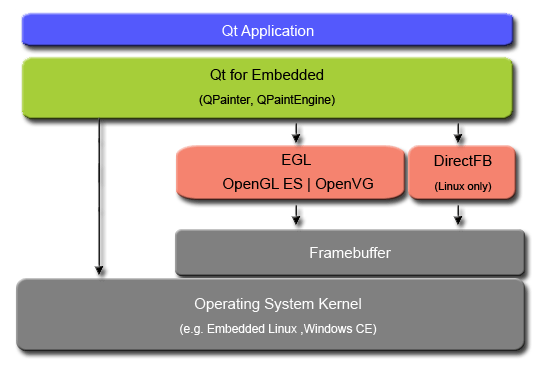
Аппаратное ускорение графики
Самостоятельная установка

Навител для автомагнитолы пролоджи
Если в автомобиле нет разъема для установки GPS(см.2 din автомагнитолы с Gps и их обзор), это вовсе не значит, что осуществить монтаж не получится. Напротив, если в конструкции авто присутствует USB-порт, разъем которого выведен через бардачок, то GPS можно подключать сюда.
Итак, получить навигацию в автомобиль можно 2-я способами:
- С помощью установки альтменю с программой Навител, но такое осуществление лишает гарантии;
- С помощью установки драйвера и приложения самостоятельно, что не лишит гарантии на устройство.
Примечание. Это означает, что в само ГУ будет встроен только драйвер GPS-приемника, а файл можно в дальнейшем стереть.

Как самому установить в автомагнитолу
Если, к примеру, был приобретен GPS-приемник, а драйвер скачан для него, то работоспособность устройства должна быть обязательно проверена.
Примечание. Отметим, что драйвер для Виндовс CE 6 имеет расширение «cab» и его нужно записать на USB-накопитель.
В процессе самостоятельной установки обязательно понадобится карта SD. Именно она будет хранилищем программы Навител. Что касается форматирования карты, то это надо делать в системе FAT32.
Примечание. Спешим успокоить, что меню автомагнитолы не изменится. Чтобы запустить программу, надо будет перейти на рабочий стол Виндовс.

Как установить в автомагнитолу самому
Итак, приводим пошаговый алгоритм действий:
- Переходим в основное меню автомагнитолы(см.Автомагнитолы 2din с навигацией и их подробный обзор);
- Нажимаем на иконку «Настройки» и удерживаем около 10 секунд;
- Появляется заставка автомобиля, после чего открывается «Рабочий стол»;
- Находим иконку «Мой девайс» и двойным щелчком заходим в папку;
- Навигатор подключаем к USB еще на стадии, когда открыт «Рабочий стол». В момент подключения на экране должно появиться окошечко с запросом драйвера;

- Надо отключить навигатор, закрыть окошечко, подключить USB и перейти к нему через «Мой девайс»;
- Щелкаем на иконку «cab» и нажимаем Ок;
- Идем в папку Виндовс и здесь находим файл usbser.dll:
- Теперь этот файл надо скопировать в папку «Статик Стор».
Примечание. Кнопки копировки и вставки находятся сверху.
После того, как будет установлен драйвер, при подключении устройства к порту никаких сообщений выводится не должно:
- Теперь надо перезагрузить автомагнитолу;
- Появится вновь окочешко, в котором надо указать правильный путь к файлу usbser.dll.
Примечание. Важно знать, что программа Навител в стандартном варианте может не найти указанный GPS-приемник. С этой целью, перед тем, как записать программу на карту памяти, рекомендуется ее пропатчить. Можно установить патч для работы с портом COM-5, а после применить другой патч, который снизит скорость до 4800 бит/с.
- Скачиваем Навител на карту;
- Запускаем программу двойным кликом по файлу exe, который находится в папке Навител.
Примечание. Чтобы вернуться в штатное меню, достаточно будет использовать иконку «Home».
Интересные моменты программы Навител
- Использовать голосовые подсказки не получится, если будет включен радиоприемник или звук CD;
- Можно будет задействовать музыку одновременно с работой навигатора. Для этого, если в автомагнитоле не имеется отдельной кнопки, надо будет сначала включить музыку, а уже затем запустить работу программы.
Обновление версии

Установка карт Навител
Часто нужно бывает не установить Навител с нуля, а обновить версию. Ниже приводится инструкция, как это сделать. Но для начала рассмотрим недостатки старых версий.
Старая версия Навител
- Невозможность поддержки карт нового образца;
- Отсутствие некоторых полезных функций, которые есть в новой версии;

Удаление старой версии
- Маленький размер кнопок, что сказывается на удобстве использования;
- Отсутствие подходящего скина на экране;
- Невозможность сохранить на старой версии собственный маршрут через нужные населенные пункты и дороги.
Примечание. Скачать новую версию, в принципе, надо бы с официального сайта Навител. Но загружаются версии туда очень долго и уже перестают быть новыми.
Можно воспользоваться поиском в браузере, который быстро приведет на торренты Навител Навигатор последних версий для автомагнитол:
Совет. Объем файла с новой версией составляет около 10 Гб. Хранение – SD-карта. Можно сделать так, на всякий случай. Приобрести пустую флэшку и сделать копию.
- Скачиваем с торрента архив;
- Копируем на флэшку папки Навител Контент и Навител;

Одна из последних версий
- Выбираем COM порт и его скорость, чтобы GPS-приемник функционировал правильно;
- Меняем программу.
Примечание. Узнать скорость и тип COM определенной автомагнитолы можно по инструкции. Современные типы автомагнитол, в основном штатных, работают на COM 2 и скорость составляет 9600. По умолчанию же стоят совершенно другие параметры, которые и надо изменить, а не то программа находить спутники не сможет. Папка Utilites создана специально для смены порта и его скорости.
В процессе установки Навител своими руками или ее замены на более современную версию рекомендуется посмотреть видео и полезные тематические фото. Все получится, а главное – не надо каждый раз пользоваться услугами специалистов в этой области, которые стали заламывать такие цены, что и не описать.
Григорий с детства обожал машины, а в подростковом возрасте, когда самостоятельно подключил автомагнитолу в отцовской девятке, понял, что машины будут его работой, хобби, призванием.
Источник: avtozvuk-info.ru
Как установить навигационную программу Навител 8.5 с картами всей России 2014 года
Сегодня рассмотрим, как установить навигационную программу Навител 8.5 с картами всей России 2014 года.
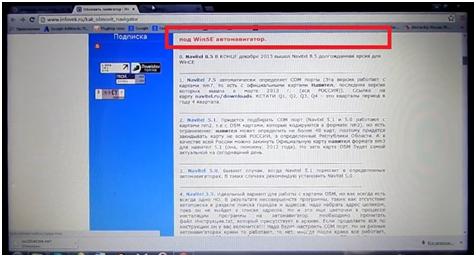
Надо скачать саму программу и скачать саму карту.
Заходим на Яндекс набираем в поисковике обновить навигатор.
Заходим на сайт ИнфоВек, здесь представлен список навигационных программ.
В данном случае и навител есть, под Windows CE.
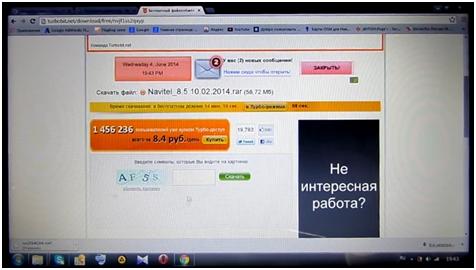
Нажимаете по ней, выходит ссылка на скачивание на файлообменник TurboBit.
Чтобы правильно быстро скачать нажимаем «простое скачивание», после нажимаете «спасибо не надо».
Ниже набираете капчу, и нажимаете скачать.
В течение минуты появится ссылка на скачивание, нажимаете по этой ссылке, и процесс скачивания начинается.
Программа работа способная проверенна, не беспокойтесь, что зря потратите время.
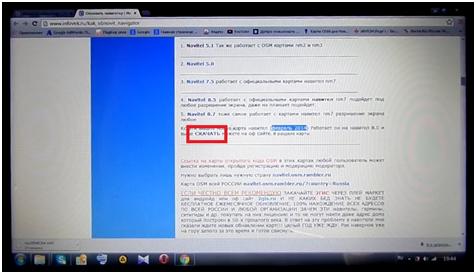
Также на этом сайте есть карты навитела для Android февральская карта 2014 года.
Нажимаете скачать.
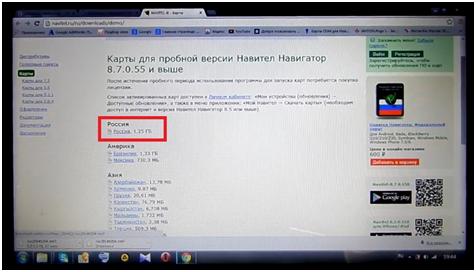
Они находятся на официальном сайте Навитела в разделе карты.
Есть карты многих стран, в том числе и Россия.
Нажимаем на «Россия», и начинается процесс скачивания.
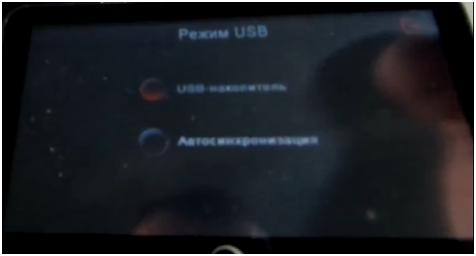
Как скачали эти две вещи, программу и карту подключаете навигатор к компьютеру в USB режиме.
В настройках навигатора нужно настроить USB интерфейс, чтобы навигатор определился на компьютере.
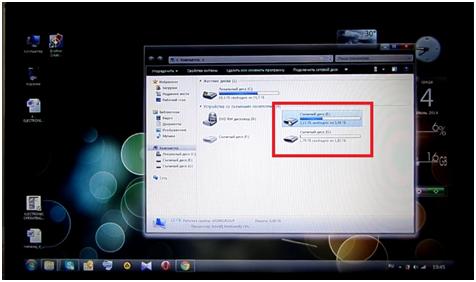
Навигатор определяется на компьютере как съемный диск Е это основная память.
Ниже определяет флешку (2 Гб) установленную в навигаторе.
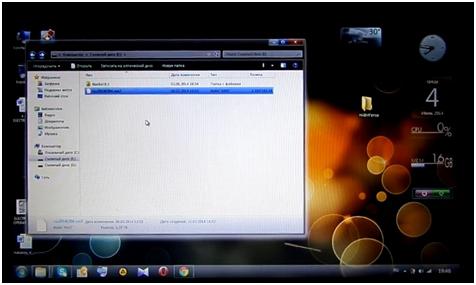
Заходим во внутреннюю память и скачиваем туда карту и программу.
Отключаем навигатор от компьютера.
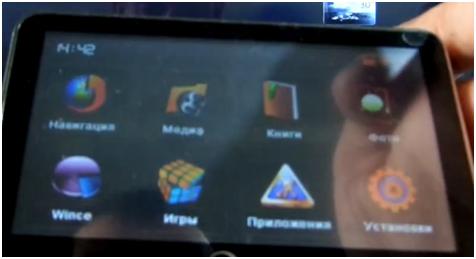
В установках навигатора ставим режим авто синхронизация.
Здесь надо будет указать путь навигации, чтобы при нажатии кнопки навигации запускалась эта программа.
Кнопка «навигация» может выглядеть по-разному.

Заходим в пункт «установки» могут быть и настройки.
Дальше заходим в пункт «маршрут».
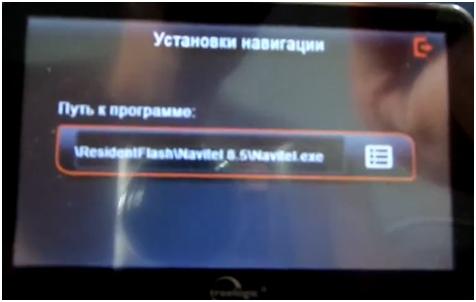
В нем мы можем выбрать путь навигации.
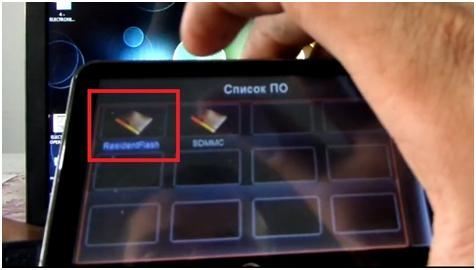
Нажимаем на кнопку справа, и выходит выбор пути навигации.
Заходим на основную память (туда, куда скачали программу).

Далее выходит папка NAVITEL 8.5.
В ней выбираем файл NAVITEL.EXE.
Нажимам в верхнем правом углу кнопку сохранить, на некоторых устройствах бывает кнопка «подтвердить».
Далее нажимаем выход, все это сохраняется, выходим в главное меню.
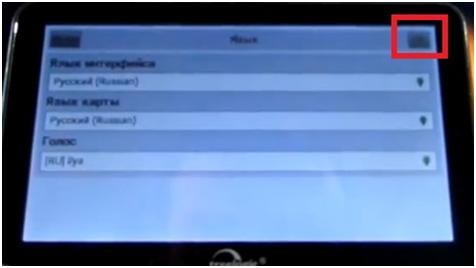
Нажимаем кнопку «навигация».
В первом окне надо выбрать язык интерфейса, язык карты и голос.
Нажимаем ОК.

Принимаем лицензионное соглашение.
На вышедшем окне ставите галочку, после нажимаете ОК.
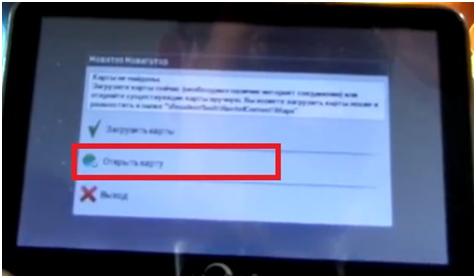
Далее идет процесс создания атласа, то есть определения карты.
Он не видит карты, так как карту мы закинули просто в корневую память.
По умолчанию она видит карту, когда она закинута в навител контент и папку map.
Заходим «открыть карту».
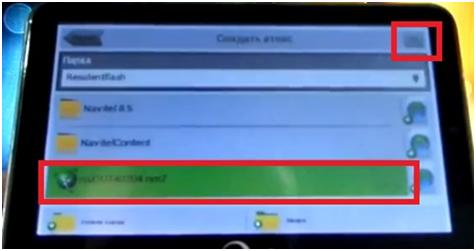
Нажимаем кнопку «добавить атлас».
Заходите на основную память Resident Flash.
Выбираете карту, и нажимаете ОК.

Карта определилась.
Далее настраивайте под себя.
По умолчанию навигационная программа настроена с GPS приемником через COM 1.
Если у вас устройство работает на порту COM 1 то вам не надо перепрашивать COM 1 порт.
Также рекомендую в «настройках» зайти в «онлайн сервис» и запретить соединение с интернетом.
Видео можете посмотреть, перейдя по ссылке:
https://www.youtube.com/watch?v=sX98c20SyrIhttp://tvsat38.ru/index.php/navigatory/555-555″ target=»_blank»]tvsat38.ru[/mask_link]